Bạn có thể đăng nhập nhiều tài khoản Gmail để quản lý chúng cùng lúc mà không cần phải thoát ra và đăng nhập gmail từng tài khoản. Với cách đăng nhập Gmail nhiều tài khoản trên một máy tính sẽ giúp bạn đăng nhập và lưu nhiều tài khoản Gmail sẵn trên trình duyệt để bạn không cần phải đăng nhập lại nhiều lần
Bạn đã biết cách đăng nhập gmail, sign in nhiều tài khoản Gmail trên một máy tính chưa? Nếu không biết cách, bạn sẽ phải thoát tài khoản cũ để đăng nhập tài khoản mới rất mất thời gian. Dưới đây Taimienphi.vn sẽ giới thiệu tới bạn 2 cách để thực hiện nhanh gọn.
Cách đăng nhập, sign in nhiều tài khoản Gmail trên một máy tính
Nếu chưa có tài khoản gmail, các bạn tham khảo cách đăng ký gmail
Tải Gmail cho thiết bị Mobile
* Tải gmail dành cho điện thoại iPhone: Gmail cho iPhone
* Tải Gmail dành cho điện thoại Android: Gmail cho Android
Cách 1: Thêm nhiều tài khoản trên Gmail
Đây là cách tốt nhất để có thể đăng nhập nhiều tài khoản Gmail trên một máy tính. Tuy nhiên cách này sẽ lưu lại tài khoản của bạn. Vì thế nếu mỗi lần đăng nhập bạn không muốn lưu lại thông tin tài khoản bạn có thể thực hiện đăng xuất Gmail.
Bước 1: Sau khi đăng nhập vào tài khoản Gmail thứ nhất của bạn. Nhấp vào biểu tượng tài khoản của bạn trên giao diện chính của Gmail chọn Thêm tài khoản.
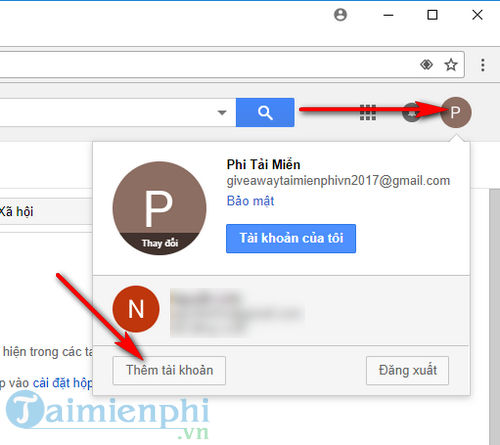
Bước 2: Ở cửa sổ tiếp theo, nhấn vào lựa chọn Sử dụng một tài khoản khác
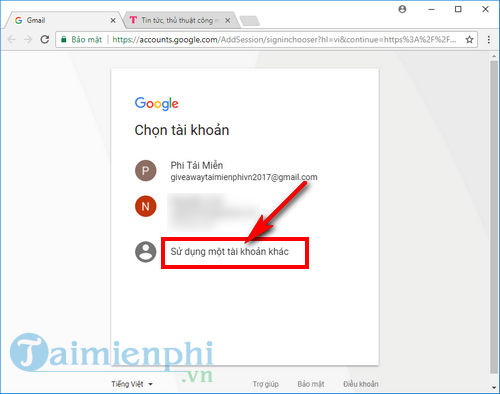
Bước 3: Sau đó tiến hành đăng nhập gmail như thông thường.

Cuối cùng, nhấp vào biểu tượng tài khoản gmail của bạn sau khi đăng nhập xong bạn sẽ thấy tài khoản đã được thêm vào. Để chuyển đổi giữa các tài khoản, bạn chỉ cần nhấp vào chúng.
Cách 2: Sử dụng trình duyệt ẩn danh
Cách đơn giản nhất để đăng nhập 2 tài khoản Gmail cùng lúc đó là sử dụng trình duyệt ẩn danh.
Với trình duyệt Chrome và Cốc Cốc thì bạn sử dụng tổ hợp phím Ctrl-Shift-N để cửa sổ ẩn danh.
Với trình duyệt Firefox và IE thì bạn mở cửa sổ ẩn danh bằng tổ hợp phím Ctrl-Shift-P.

Cách 3: Sử dụng nhiều trình duyệt khác nhau
Đây cũng là một cách hay, vì trên một máy tính chúng ta thường cài rất nhiều trình duyệt. Chính vì thế bạn có thể lưu các tài khoản Gmail của mình trên các trình duyệt khác nhau.
Một số trình duyệt phổ biến tại Việt Nam:
- Google Chrome
- Cốc Cốc
- Mozilla Firefox
- Internet Explorer
- Safari
- Opera

https://thuthuat.taimienphi.vn/cach-dang-nhap-sign-in-nhieu-tai-khoan-gmail-tren-mot-may-tinh-4862n.aspx
Trên đây là cách đăng nhập, sign in nhiều tài khoản Gmail trên một máy tính. Nếu muốn sử dụng một trình duyệt mà đăng nhập nhiều tài khoản thì bạn nên sử dụng trình duyệt ẩn danh. Ngoài ra trên trình duyệt Chrome thì bạn có thể sử dụng nhiều Users khác nhau, hãy tham khảo Tạo Users trên trình duyệt Google Chrome để biết thêm chi tiết.